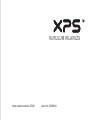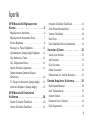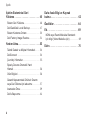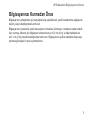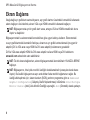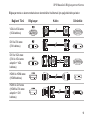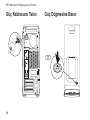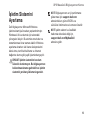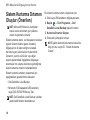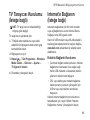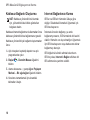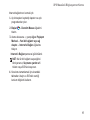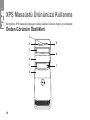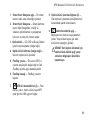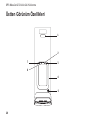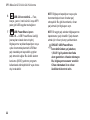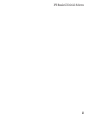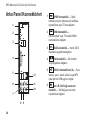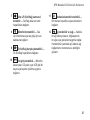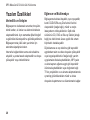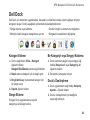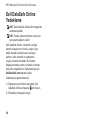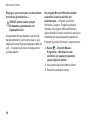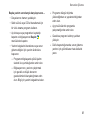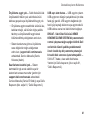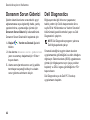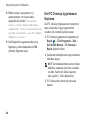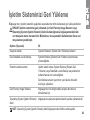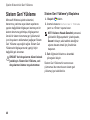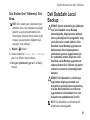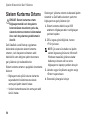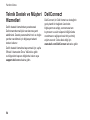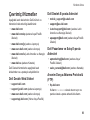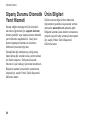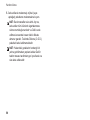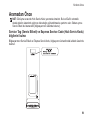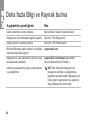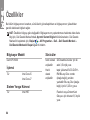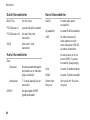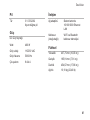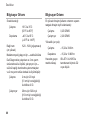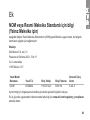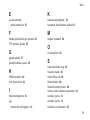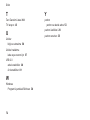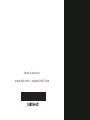KURULUM KILAVUZU


KURULUM KILAVUZU
Yasal model numarası: D03M Yasal tür: D03M004

Notlar, Dikkat Edilecek Noktalar ve Uyarılar
NOT: NOT, bilgisayarınızdan daha iyi yararlanmanıza yardım eden önemli bilgileri gösterir.
DİKKAT: DİKKAT, donanım hasarı veya veri kaybı olasılığını gösterir ve sorunu nasıl
önleyeceğinizi bildirir.
UYARI: UYARI, mülk hasarı, kişisel yaralanma veya ölüm potansiyeline işaret eder.
Bu ürün ABD patentleri ve Rovi Corporation şirketinin diğer fikri mülkiyet hakları tarafından korunan telif hakkı koruma teknolojisini
içerir. Tersine mühendislik ve demonte etmek yasaktır.
__________________
Bu belgedeki bilgiler önceden bildirilmeksizin değiştirilebilir.
© 2010-2011 Dell Inc. Tüm hakları saklıdır.
Bu materyallerin Dell Inc. şirketinin yazılı izni olmadan herhangi bir şekilde çoğaltılması kesinlikle yasaktır.
Bu metinde kullanılan ticari markalar: Dell™, DELL logosu, XPS™, Solution Station™ ve DellConnect™, Dell Inc. şirketinin ticari
markalarıdır; Intel
®
, Intel Corporation şirketinin ABD ve diğer ülkelerdeki tescilli markası, Core™ ise ticari markasıdır; AMD
®
,
Advanced Micro Devices, Inc. şirketinin tescilli markasıdır; Microsoft
®
, Windows
®
ve Windows
başlat düğmesi logosu Microsoft
Corporation şirketinin Amerika Birleşik Devletleri ve/veya diğer ülkelerdeki ticari markaları veya tescilli markalarıdır; Blu‑ray Disc™,
Blu‑ray Disc Association'un ticari markasıdır; Bluetooth
®
, Bluetooth SIG, Inc. şirketine ait tescilli markadır ve Dell tarafından lisans
altında kullanılmaktadır.
Bu belgede, marka ve adların sahiplerine ya da ürünlerine atıfta bulunmak için başka ticari marka ve ticari adlar kullanılabilir.
Dell Inc. kendine ait olanların dışındaki ticari markalar ve ticari isimlerle ilgili hiçbir mülkiyet hakkı olmadığını beyan eder.
2011 - 09 P/N 38DVH Rev. A01

3
XPS Masaüstü Bilgisayarınızı
Kurma. . . . . . . . . . . . . . . . . . . . . . . . .5
Bilgisayarınızı Kaldırma. . . . . . . . . . . . . . 6
Bilgisayarınızı Kurmadan Önce . . . . . . . 7
Ekranı Bağlama. . . . . . . . . . . . . . . . . . . . 8
Klavyeyi ve Fareyi Bağlama . . . . . . . . . 10
Ağ Kablosunu (İsteğe bağlı) Bağlama. . . . 11
Güç Kablosunu Takın . . . . . . . . . . . . . . .12
Güç Düğmesine Basın. . . . . . . . . . . . . . .12
İşletim Sistemini Ayarlama. . . . . . . . . . . .13
Sistem Kurtarma Ortamını Oluştur
(Önerilen) . . . . . . . . . . . . . . . . . . . . . . . .14
TV Tarayıcısı Kurulumu (İsteğe bağlı). . . .15
Internet'e Bağlanın (İsteğe bağlı). . . . . . .15
XPS Masaüstü Ürününüzü
Kullanma . . . . . . . . . . . . . . . . . . . . .18
Önden Görünüm Özellikleri . . . . . . . . . . .18
Üstten Görünüm Özellikleri . . . . . . . . . . 2 0
Arkadan Görünüm Özellikleri. . . . . . . . . 24
Arka Panel Konnektörleri. . . . . . . . . . . . 26
Yazılım Özellikleri . . . . . . . . . . . . . . . . . 28
Dell Dock . . . . . . . . . . . . . . . . . . . . . . . 29
Dell DataSafe Online Yedekleme. . . . . . 30
Sorunları Çözme . . . . . . . . . . . . . . .31
Sesli Uyarı Kodları . . . . . . . . . . . . . . . . .31
Ağ Sorunları . . . . . . . . . . . . . . . . . . . . . 32
Güç Sorunları . . . . . . . . . . . . . . . . . . . . 33
Bellek Sorunları . . . . . . . . . . . . . . . . . . 34
Kilitlenmeler ve Yazılım Sorunları . . . . . 35
Destek Araçlarını Kullanma. . . . . . 38
Dell Destek Merkezi . . . . . . . . . . . . . . . 38
Dell Yüklemelerim . . . . . . . . . . . . . . . . . 39
Sistem İletileri . . . . . . . . . . . . . . . . . . . . 40
Donanım Sorun Giderici . . . . . . . . . . . . 42
Dell Diagnostics . . . . . . . . . . . . . . . . . . 42
İçerik

4
İçerik
İşletim Sisteminizi Geri
Yükleme . . . . . . . . . . . . . . . . . . . . . 45
Sistem Geri Yükleme. . . . . . . . . . . . . . . 46
Dell DataSafe Local Backup . . . . . . . . . 47
Sistem Kurtarma Ortamı . . . . . . . . . . . . 50
Dell Factory Image Restore. . . . . . . . . . .51
Yardım Alma. . . . . . . . . . . . . . . . . . .53
Teknik Destek ve Müşteri Hizmetleri . . . . 54
DellConnect . . . . . . . . . . . . . . . . . . . . . 54
Çevrimiçi Hizmetler . . . . . . . . . . . . . . . . 55
Sipariş Durumu Otomatik Yanıt
Hizmeti . . . . . . . . . . . . . . . . . . . . . . . . . 56
Ürün Bilgileri . . . . . . . . . . . . . . . . . . . . . 56
Garanti Kapsamındaki Ürünleri Onarım
veya Geri Ödeme için iade etme . . . . . . . 57
Aramadan Önce . . . . . . . . . . . . . . . . . . 59
Dell'e Başvurma . . . . . . . . . . . . . . . . . . .61
Daha fazla Bilgi ve Kaynak
bulma . . . . . . . . . . . . . . . . . . . . . . . 62
Özellikler . . . . . . . . . . . . . . . . . . . . 64
Ek . . . . . . . . . . . . . . . . . . . . . . . . . . 69
NOM veya Resmi Meksika Standardı
için bilgi (Yalnız Meksika için) . . . . . . . . 69
Dizin . . . . . . . . . . . . . . . . . . . . . . . . 70

5
Bu bölüm, Dell XPS 8300 masaüstü
bilgisayarınızı kurma konusunda bilgi sağlar.
UYARI: Bu bölümdeki prosedürlerden
herhangi birine başlamadan önce,
bilgisayarınızla birlikte gönderilen
güvenlik bilgilerini okuyun. Daha fazla
en iyi güvenlik uygulama bilgileri için,
www.dell.com/regulatory_compliance
adresindeki Yasal Uygunluk Ana
Sayfasına bakın.
XPS Masaüstü Bilgisayarınızı Kurma

6
XPS Masaüstü Bilgisayarınızı Kurma
Bilgisayarınızı Kaldırma
Bilgisayarınızın güvenliğini sağlamak ve hasar
görmesini önlemek için, ön ve arkadaki kaldırma
noktalarından tutarak bilgisayarınızı kaldırın.

7
XPS Masaüstü Bilgisayarınızı Kurma
Bilgisayarınızı Kurmadan Önce
Bilgisayarınızı yerleştirirken, güç kaynağına kolay erişilebilecek, yeterli havalandırma sağlayacak
düz bir yüzey kullandığınızdan emin olun.
Bilgisayarınızın çevresinde yeterli hava akışının olmaması ürünün aşırı ısınmasına neden olabilir.
Aşırı ısınmayı önlemek için bilgisayarın arkasında en az 10,2 cm (4 inç) ve diğer taraflarda en
az 5,1 cm (2 inç) mesafe bıraktığınızdan emin olun. Bilgisayarınızı açıkken kesinlikle dolap veya
çekmece gibi kapalı bir yere koymamalısınız.

8
XPS Masaüstü Bilgisayarınızı Kurma
Ekranı Bağlama
İsteğe bağlı ayrı grafik kartı satın aldıysanız, ayrı grafik kartının üzerindeki konnektörü kullanarak
ekranı bağlayın. Aksi takdirde, ekranı VGA veya HDMI konnektör kullanarak bağlayın.
NOT: Bilgisayarınızda ayrı bir grafik kartı varsa, entegre VGA ve HDMI konnektörleri devre
dışıdır ve başlıklıdır.
Bilgisayarınızdaki ve ekranınızdaki konnektörlere göre uygun kabloyu kullanın. Ekranınızdaki
ve ayrı grafik kartındaki konnektör farklıysa, ekranınızı ayrı grafik kartına takmak için uygun bir
adaptör (DV ile VGA arası veya HDMI ile DVI arası adaptör) kullanmanız gerekebilir.
DVI ile VGA arası adaptör HDMI ile DVI arası adaptör ve ilave HDMI veya DVI kablolarını
www.dell.com adresinden satın alabilirsiniz.
NOT: Tek bir ekrana bağlanırken, ekranı bilgisayarınızdaki konnektörlerin YALNIZCA BİRİNE
bağlayın.
NOT: Bilgisayarınız, Intel çoklu monitör özelliğini desteklemektedir (varsayılan olarak devre
dışıdır). Bu özellik bilgisayarınıza aynı anda birden fazla monitör bağlamanızı sağlar. Bu
özelliği etkinleştirmek için, sistem kurulum (BIOS) yardımcı programına girin ve Advanced
Graphic Configuration (Gelişmiş Grafik Yapılandırması) bölümünde Intel Multiple
Monitor Feature (Intel Çoklu Monitör Özelliği) seçeneğini Auto (Otomatik) olarak ayarlayın.

9
XPS Masaüstü Bilgisayarınızı Kurma
Bilgisayarınızda ve ekranınızda bulunan konnektörleri belirlemek için aşağıdaki tabloya bakın.
Bağlantı Türü Bilgisayar Kablo Görüntüle
VGA ile VGA arası
(VGA kablosu)
DVI ile DVI arası
(DVI kablosu)
DVI ile VGA arası
(DVI ile VGA arası
adaptör + VGA
kablosu)
HDMI ile HDMI arası
(HDMI kablosu)
HDMI ile DVI arası
(HDMI ile DVI arası
adaptör + DVI
kablosu)

10
XPS Masaüstü Bilgisayarınızı Kurma
Klavyeyi ve Fareyi
Bağlama
USB klavyesini ve fareyi, bilgisayarınızın arka
panelindeki USB konnektörlere takın.

11
XPS Masaüstü Bilgisayarınızı Kurma
Ağ Kablosunu (İsteğe
bağlı) Bağlama
Bilgisayar kurulumunuzu tamamlamak için ağ
bağlantısı gerekli değildir; ancak kablo bağlantısı
kullanan mevcut bir ağınız veya Internet
bağlantınız varsa (geniş bant aygıtı veya
Ethernet girişi gibi) bunu şimdi bağlayabilirsiniz.
NOT: Ağ konnektörüne (RJ45 konektörü)
bağlanmak için yalnızca bir Ethernet
kablosu kullanın. Ağ konnektörüne telefon
kablosu (RJ11 konektörü) takmayın.
Bilgisayarınızı bir ağa veya geniş bant
aygıtına bağlamak için, ağ kablosunun bir
ucunu ağ bağlantı noktasına veya geniş
bant aygıtına bağlayın. Ağ kablosunun diğer
ucunu bilgisayarınızın arka panelindeki ağ
konnektörüne (RJ45 konektörü) takın. Ağ
kablosu tam olarak yerine oturduğunda bir tık
sesi duyarsınız.

12
XPS Masaüstü Bilgisayarınızı Kurma
Güç Kablosunu Takın Güç Düğmesine Basın

13
XPS Masaüstü Bilgisayarınızı Kurma
İşletim Sistemini
Ayarlama
Dell bilgisayarınız Microsoft Windows
işletim sistemiyle önceden yapılandırılmıştır.
Windows'u ilk kez kurmak için ekrandaki
yönergeleri izleyin. Bu adımlar zorunludur ve
tamamlanması biraz zaman alabilir. Windows
ayarlama ekranları sizi lisans sözleşmelerini
kabul etme, tercihleri belirleme ve Internet
bağlantısı kurma gibi çeşitli işlemlerden geçirir.
DİKKAT: İşletim sisteminin kurulum
sürecini durdurmayın. Bu bilgisayarınızı
kullanılmaz duruma getirebilir ve işletim
sistemini yeniden yüklemeniz gerekir.
NOT: Bilgisayarınızın en iyi performansı
göstermesi için support.dell.com
adresindeki en güncel BIOS'u ve
sürücüleri indirmeniz ve kurmanız önerilir.
NOT: İşletim sistemi ve özellikleri
hakkında daha fazla bilgi için,
support.dell.com/MyNewDell
adresine gidin.

14
XPS Masaüstü Bilgisayarınızı Kurma
Sistem Kurtarma Ortamını
Oluştur (Önerilen)
NOT: Microsoft Windows'u kurduktan
hemen sonra bir sistem geri yükleme
ortamı oluşturmanız önerilir.
Sistem kurtarma ortamı, veri dosyalarını korurken
(İşletim Sistemi diskine gerek olmadan)
bilgisayarınızı ilk satın aldığınız sıradaki
durumuna geri yüklemek için kullanılabilir.
Donanım, yazılım, sürücüler veya diğer
sistem ayarlarındaki değişiklikler bilgisayarı
istenmeyen bir çalışma durumuna getirdiğinde
sistem kurtarma ortamını kullanabilirsiniz.
Sistem kurtarma ortamını oluşturmak için
aşağıdakilere gereksiniminiz olacaktır:
Dell DataSafe Local Backup•
Minimum 8 GB kapasiteli USB anahtarý •
veya DVD‑R/DVD+R/Blu‑ray Disc
NOT: Dell DataSafe Local Backup yeniden
yazdırılabilir diskleri desteklemez.
Bir sistem kurtarma ortamı oluşturmak için:
Diski veya USB anahtarını bilgisayara takın.1.
Başlat 2.
→ Tüm Programar→ Dell
DataSafe Local Backup öğelerini tıklatın.
Kurtarma Ortamını Oluştur3. .
Ekrandaki yönergeleri izleyin.4.
NOT: İşletim sisteminizi kurtarma hakkında
bilgi için bkz. sayfa 50, “Sistem Kurtarma
Ortamı”.

15
XPS Masaüstü Bilgisayarınızı Kurma
TV Tarayıcısı Kurulumu
(İsteğe bağlı)
NOT: TV tarayıcısının kullanılabilirliği
bölgeye göre değişir.
TV tarayıcısını ayarlamak için:
TV/dijital anten kablosunu veya kablo 1.
adaptörünü bilgisayarınızdaki anten giriş
konnektörüne takın.
Bilgisayarınızı açın.2.
Başlat3.
→ Tüm Programlar→ Windows
Media Center→ Görevler→ Ayarlar→
TV öğelerini tıklatın.
Ekrandaki yönergeleri izleyin.4.
Internet'e Bağlanın
(İsteğe bağlı)
Internet'e bağlanmak için bir harici modem
veya ağ bağlantısına ve bir Internet Servis
Sağlayıcısına (ISS) gerek vardır.
Harici bir USB modem veya WLAN adaptörü
başlangıçtaki siparişinizin bir parçası değilse,
www.dell.com adresinden bir adaptör satın
alabilirsiniz.
Kablolu Bağlantı Kurulumu
Çevirmeli bağlantı kullanıyorsanız, Internet •
bağlantınızı kurmadan önce isteğe bağlı
harici USB modeme ve duvardaki telefon
prizine bir telefon hattı bağlayın.
DSL veya kablo/uydu modem bağlantısı •
kullanıyorsanız, kurulum yönergeleri için
ISS'niz veya cep telefonu servisinize
başvurun.
Kablolu Internet bağlantınızın kurulumunu
tamamlamak için, sayfa 16'daki “Internet
Bağlantınızı Kurma” yönergelerini izleyin.

16
XPS Masaüstü Bilgisayarınızı Kurma
Kablosuz Bağlantı Oluşturma
NOT: Kablosuz yönlendiricinizi kurmak
için, yönlendiricinizle birlikte gönderilen
belgelere bakın.
Kablosuz Internet bağlantınızı kullanmadan önce
kablosuz yönlendiricinize bağlanmanız gerekir.
Kablosuz yönlendiriciyle bağlantı oluşturmadan
önce:
Açık dosyaları kaydedip kapatın ve açık 1.
programlardan çıkın.
Başlat 2.
→ Denetim Masası öğelerini
tıklatın.
Arama kutusuna 3. ağ yazıp Ağ ve Paylaşım
Merkezi→ Bir ağa bağlan öğelerini tıklatın.
Kurulumu tamamlamak için ekrandaki 4.
talimatları izleyin.
Internet Bağlantınızı Kurma
ISS'ler ve ISS'lerin hizmetleri ülkeye göre
değişir. Ülkenizdeki hizmetleri öğrenmek için
ISS'nize başvurun.
İnternete önceden bağlanıp, şu anda
bağlanamıyorsanız, ISS hizmetinde bir kesinti
olabilir. Hizmetin var olup olmadığını öğrenmek
için ISS'nize başvurun veya daha sonra tekrar
bağlanmayı deneyin.
ISS bilgilerinizi elinizin altında bulundurun.
ISS'niz yoksa, Internet'e Bağlan sihirbazı bir
ISS edinmenize yardımcı olabilir.

17
XPS Masaüstü Bilgisayarınızı Kurma
Internet bağlantınızı kurmak için:
Açık dosyaları kaydedip kapatın ve açık 1.
programlardan çıkın.
Başlat2.
→ Denetim Masası öğelerini
tıkatın.
Arama kutusuna 3. ağ yazıp Ağ ve Paylaşım
Merkezi→ Yeni bir bağlantı veya ağ
oluştur→ Internet'e Bağlan öğelerine
tıklayın.
Internet'e Bağlan penceresi görüntülenir.
NOT: Ne tür bir bağlantı seçeceğinizi
bilmiyorsanız, Seçmeme yardım et'i
tıklatın veya ISS'nize başvurun.
Kurulumu tamamlamak için ekrandaki 4.
talimatları izleyin ve ISS'nizin verdiği
kurulum bilgilerini kullanın.

18
XPS Masaüstü Ürününüzü Kullanma
Bu bölümde XPS masaüstü bilgisayarınızdaki özellikler hakkında bilgiler yer almaktadır.
Önden Görünüm Özellikleri
1
9
8
7
2
3
4
5
6
Sayfa yükleniyor...
Sayfa yükleniyor...
Sayfa yükleniyor...
Sayfa yükleniyor...
Sayfa yükleniyor...
Sayfa yükleniyor...
Sayfa yükleniyor...
Sayfa yükleniyor...
Sayfa yükleniyor...
Sayfa yükleniyor...
Sayfa yükleniyor...
Sayfa yükleniyor...
Sayfa yükleniyor...
Sayfa yükleniyor...
Sayfa yükleniyor...
Sayfa yükleniyor...
Sayfa yükleniyor...
Sayfa yükleniyor...
Sayfa yükleniyor...
Sayfa yükleniyor...
Sayfa yükleniyor...
Sayfa yükleniyor...
Sayfa yükleniyor...
Sayfa yükleniyor...
Sayfa yükleniyor...
Sayfa yükleniyor...
Sayfa yükleniyor...
Sayfa yükleniyor...
Sayfa yükleniyor...
Sayfa yükleniyor...
Sayfa yükleniyor...
Sayfa yükleniyor...
Sayfa yükleniyor...
Sayfa yükleniyor...
Sayfa yükleniyor...
Sayfa yükleniyor...
Sayfa yükleniyor...
Sayfa yükleniyor...
Sayfa yükleniyor...
Sayfa yükleniyor...
Sayfa yükleniyor...
Sayfa yükleniyor...
Sayfa yükleniyor...
Sayfa yükleniyor...
Sayfa yükleniyor...
Sayfa yükleniyor...
Sayfa yükleniyor...
Sayfa yükleniyor...
Sayfa yükleniyor...
Sayfa yükleniyor...
Sayfa yükleniyor...
Sayfa yükleniyor...
Sayfa yükleniyor...
Sayfa yükleniyor...
Sayfa yükleniyor...
Sayfa yükleniyor...
-
 1
1
-
 2
2
-
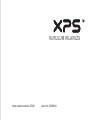 3
3
-
 4
4
-
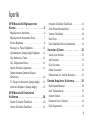 5
5
-
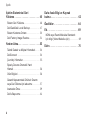 6
6
-
 7
7
-
 8
8
-
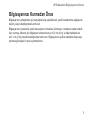 9
9
-
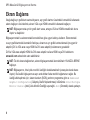 10
10
-
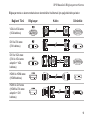 11
11
-
 12
12
-
 13
13
-
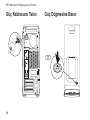 14
14
-
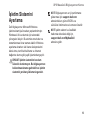 15
15
-
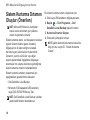 16
16
-
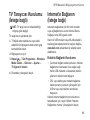 17
17
-
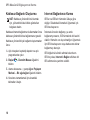 18
18
-
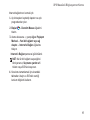 19
19
-
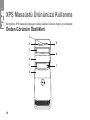 20
20
-
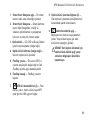 21
21
-
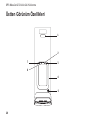 22
22
-
 23
23
-
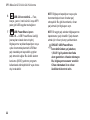 24
24
-
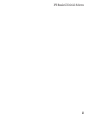 25
25
-
 26
26
-
 27
27
-
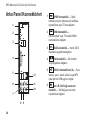 28
28
-
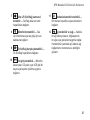 29
29
-
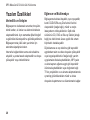 30
30
-
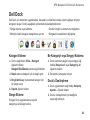 31
31
-
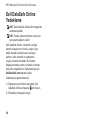 32
32
-
 33
33
-
 34
34
-
 35
35
-
 36
36
-
 37
37
-
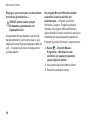 38
38
-
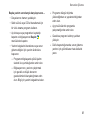 39
39
-
 40
40
-
 41
41
-
 42
42
-
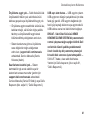 43
43
-
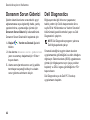 44
44
-
 45
45
-
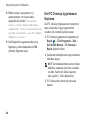 46
46
-
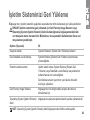 47
47
-
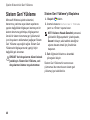 48
48
-
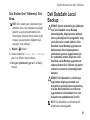 49
49
-
 50
50
-
 51
51
-
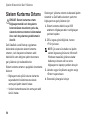 52
52
-
 53
53
-
 54
54
-
 55
55
-
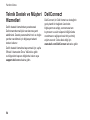 56
56
-
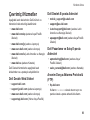 57
57
-
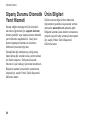 58
58
-
 59
59
-
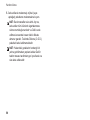 60
60
-
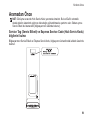 61
61
-
 62
62
-
 63
63
-
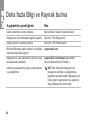 64
64
-
 65
65
-
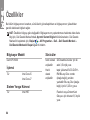 66
66
-
 67
67
-
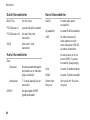 68
68
-
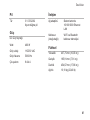 69
69
-
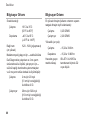 70
70
-
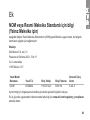 71
71
-
 72
72
-
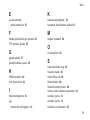 73
73
-
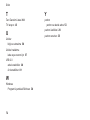 74
74
-
 75
75
-
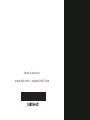 76
76
İlgili makaleler
-
Dell Studio XPS 7100 Hızlı başlangıç Kılavuzu
-
Dell Studio XPS 8100 Hızlı başlangıç Kılavuzu
-
Dell Studio XPS 8000 Hızlı başlangıç Kılavuzu
-
Dell XPS 14 L401X Hızlı başlangıç Kılavuzu
-
Dell Studio XPS 1645 Hızlı başlangıç Kılavuzu
-
Dell XPS 15 L501X Hızlı başlangıç Kılavuzu
-
Dell XPS 15Z L511Z Hızlı başlangıç Kılavuzu
-
Dell XPS 17 L701X Hızlı başlangıç Kılavuzu
-
Dell Studio XPS 435T / 9000 Hızlı başlangıç Kılavuzu
-
Dell Studio XPS 435 MT Hızlı başlangıç Kılavuzu